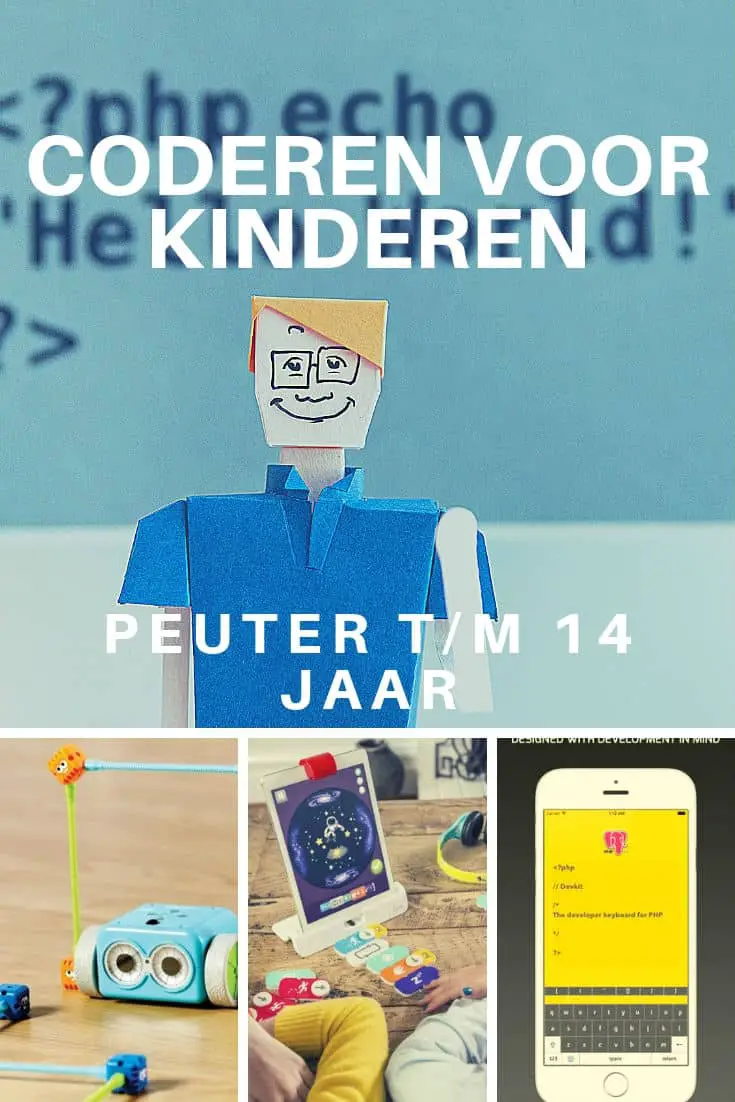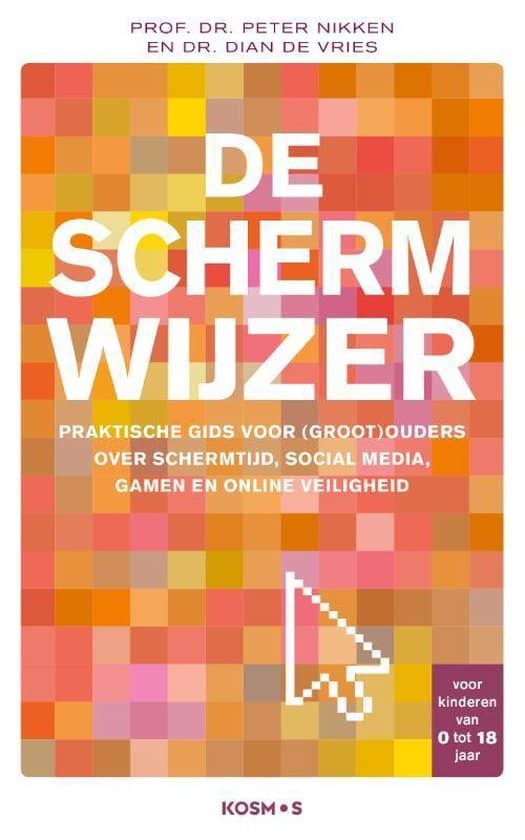9 Tipps für gesunde Bildschirmzeittermine und -einstellungen (Android & iOS)

Immer etwas zu tun für die Feiertage oder Regentage?
Play Choice bietet jetzt die ultimative Aktivitätsbuchsammlung mit über 60 Seiten lustiger Malvorlagen und lehrreichen Rätseln.
Wie lange werden meine Kinder auf ihrem Bildschirm sein? Wie finde ich heraus und selbst dann, was gesund ist?
Ein Punkt, über den sich viele Eltern Sorgen machen, ist, wie genau ich das verfolge und wie ich es einrichte.
Zunächst benötigen Sie einige praktische Möglichkeiten, um die Bildschirmzeit von Kindern zu verfolgen, z Android Geräte von Samsung und anderen Marken, um zu wissen, wo Sie stehen.
Lassen Sie uns dann sehen, wie Sie es mit Apps oder in den Einstellungen festlegen und / oder einschränken können und wie Sie diesbezüglich Vereinbarungen treffen können.

Ob das Kindertablette, Telefon oder Laptop, möchten Sie die Bildschirmzeit auf ein Maximum begrenzen (es sei denn, sie beenden ihr Schulprojekt auf einem Laptop, aber sind sie jemals wirklich so gut?).
Für mich geht es daher darum zu wissen, was Ihre Kinder tun und ob dies produktiv und lehrreich ist oder ob es sich nur um Freizeitaktivitäten handelt.
Es wird ein langer Artikel, so weit es mich betrifft, können Sie zu einem Bereich springen, der Sie interessiert. Zuerst beginne ich mit unserer Untersuchung, wie lange Eltern ihre Kinder auf ihren Bildschirmen lassen.
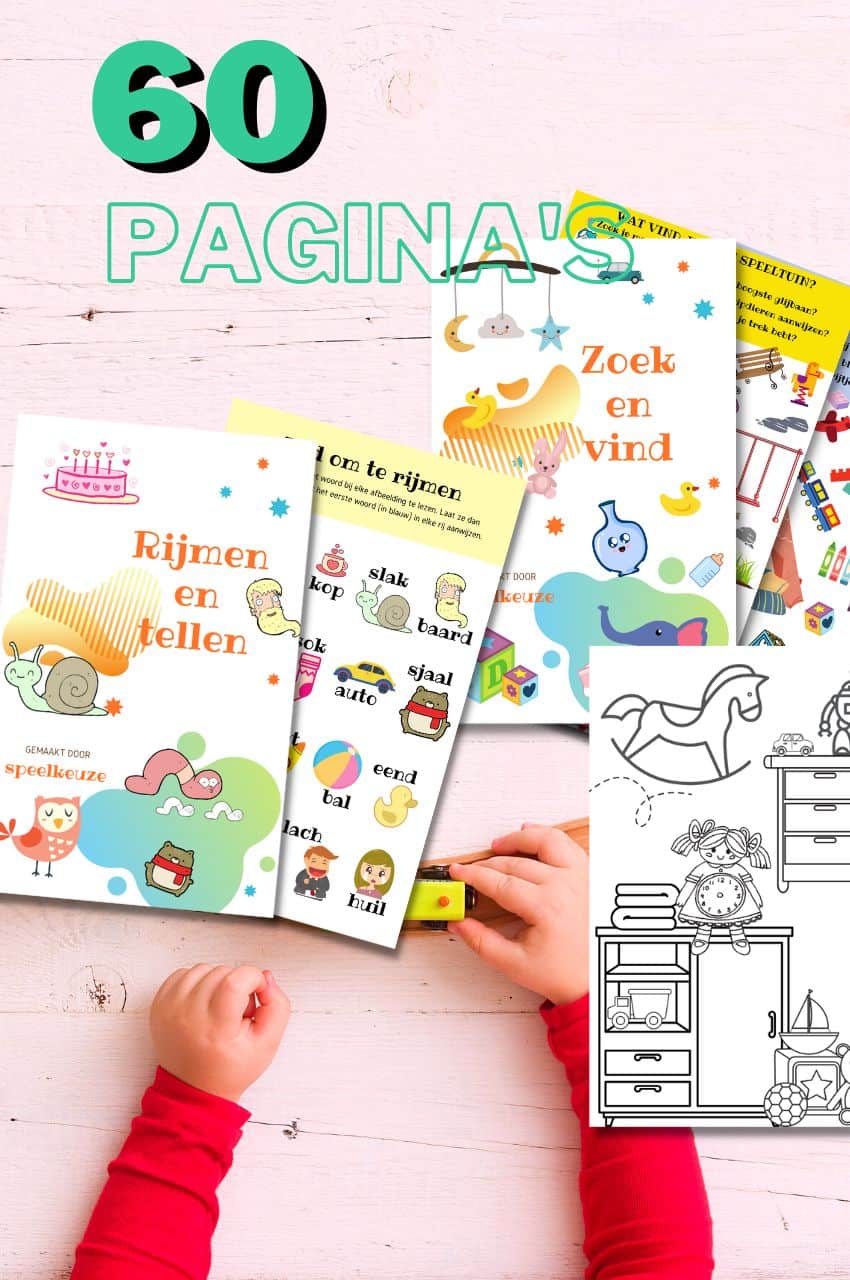
Von der Kleinkind- bis zur Kleinkind-Aktivitätsbuchsammlung
Lernspiele und Malvorlagen für 3 bis 6 Jahre
Ihr Kleinkind und Vorschulkind wird dieses E-Book und die dazugehörigen Ausdrucke lieben. Er oder sie kann in jeder Entwicklungsphase gemeinsam mit Mama und Papa damit spielen.
Kaufen Sie bei Bol.comWas wir in diesem umfassenden Beitrag diskutieren:
Wie viel Zeit verbringen Kinder auf ihren Bildschirmen? Bildschirmzeit pro Tag
Wir haben eine Umfrage unter unseren Lesern durchgeführt, und die meisten Menschen sagen heute, dass sie ihre Kinder so oft auf ihren Geräten lassen, wie sie wollen:
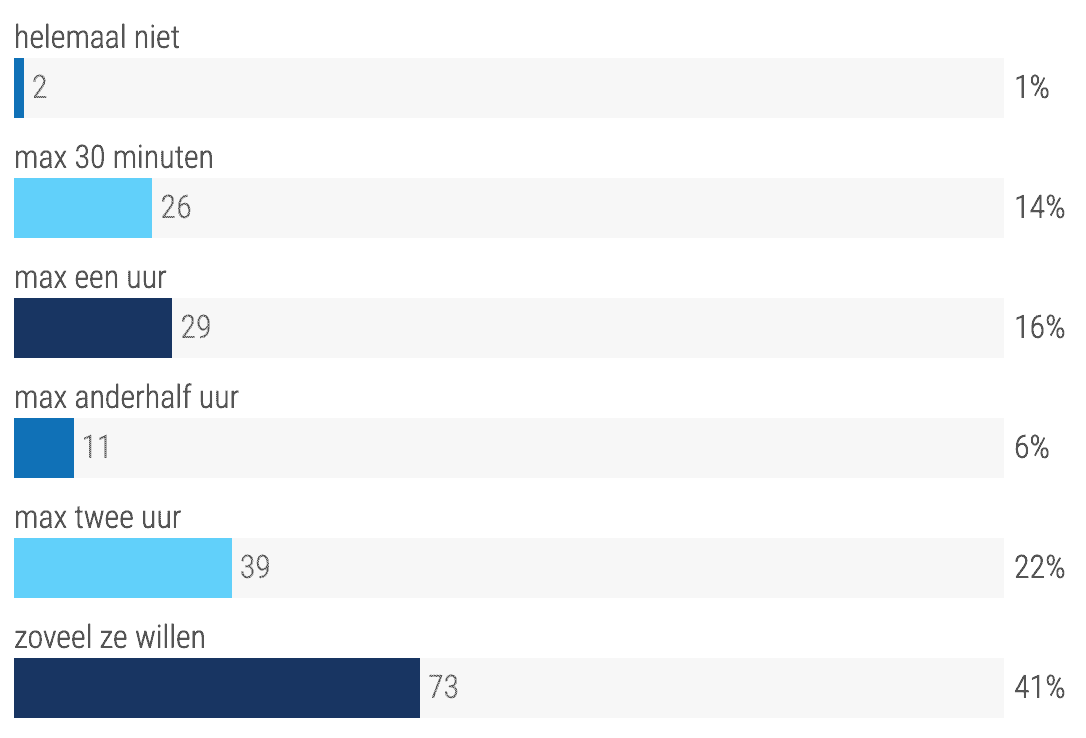
41% der Eltern geben an, dass sie ihr Kind so oft auf einem Bildschirm lassen, wie sie möchten, gefolgt von maximal zwei Stunden mit 22% und nicht nur 1%.
Dennoch möchten Sie als Eltern die Kontrolle darüber haben, was sie tun und wie viel sie vielleicht tun. Zum Beispiel ist eine Stunde Social Media nicht gleichbedeutend damit, eine Stunde lang Hausaufgaben zu machen oder online zu recherchieren.
Sie haben vielleicht gehört, dass Kinder mehr Zeit auf einem Bildschirm verbringen als draußen zu spielen, was für viele beunruhigend klingt, aber es ist tatsächlich schon so
Ab dem 7. Lebensjahr doppelt so viel Bildschirmzeit wie draußen.
Aber wie lange verbringen Kinder tatsächlich auf ihren Bildschirmen?

Denken Sie daran, dass nicht die gesamte Bildschirmzeit unbedingt schlecht ist, da es auch viele Bildungsinhalte gibt (und sie auch in der Schule bereits die ganze Zeit damit arbeiten).
Aber das durchschnittliche Kind ab 7 Jahren verbringt ungefähr 4 Stunden am Tag auf einem Bildschirm.
Im Vergleich dazu macht das Spielen im Freien nur etwa 1,5 Stunden ihres Tages aus.
Wie kann sich Ihr Kind gegen den Durchschnitt behaupten? Mehr Zeit oder vielleicht weniger? Und ist es wirklich eine schlechte Sache?
Die meisten Eltern und Betreuer sind sich einig, dass Kinder zu viel Zeit mit Geräten verbringen und dass dies schlecht für ihre Gesundheit und Entwicklung ist.
Auf jeden Fall möchte ich, dass mein Kind sich im Internet zurechtfindet und weiß, wie man Dinge nachschlägt. Ich denke, das ist die Zukunft.
Aber es muss eine gute Balance geben, die derzeit nicht vorhanden ist.
Wie lange sitzen Kinder verschiedener Altersgruppen auf ihren Bildschirmen?
- Kleinkinder verbringen etwa 1 bis 3 Stunden auf einem Bildschirm, je nachdem, was die Eltern zulassen
- Kinder im Alter von 4 bis 7 Jahren verbringen etwa 4 Stunden mit Geräten
- Kinder im Alter von 8 bis 12 Jahren verbringen durchschnittlich 4 Stunden und 36 Minuten auf ihren Bildschirmen
- Jugendliche verbringen durchschnittlich 6 Stunden und 40 Minuten auf den Bildschirmen ihrer Geräte
Bildschirme können natürlich alles sein, von den Computern in der Schule bis hin zu ihren eigenen Handybildschirmen, Tabletten, Fernseher, Laptop, Werbetafeln im Freien und mehr.
Und wenn Sie die Verwendung von zwei Bildschirmen als separate Zeit zählen, können Sie 20% zu dieser Zeit hinzufügen, die Sie für Bildschirme aufgewendet haben!
4 von 10 Eltern geben an, dass ihre Kinder mehrere Bildschirme gleichzeitig nutzten, etwa einen Fernseher, Tablette oder Laptop-Bildschirm und ihr Telefon.
Kinder machen so viel damit, und es ist Ihnen nicht immer klar. Einige Eltern erhalten sogar hohe Rechnungen für Einkäufe, die ihre Kinder auf ihrem Gerät getätigt haben.
Was ist die empfohlene Bildschirmzeit für Kinder?
Die große Frage ist nun, wie lange Kinder tatsächlich auf ihren Bildschirmen verbringen dürfen.
Wir benutzen selbst immer mehr Bildschirme. Ich betreibe ein Online-Geschäft und benutze meinen Laptop-Bildschirm für fast alles, was ich in meiner Arbeit mache.
Davor war ich Data Scientist und arbeitete die meiste Zeit des Tages hinter einem Computer.
Ich denke, Bildschirme werden fortgesetzt, wir werden sie als Menschen verwenden und wir werden sie auch in Zukunft verwenden.
Aber wir müssen auf die Gesundheit und Entwicklung unserer Kinder achten. So finden Sie mehr Gleichgewicht:
De American Academy of Pediatrics (AAP) hat auch Empfehlungen für verschiedene Altersgruppen.
- Sie denken, Sie sollten Ihr Kind unter XNUMX Jahren nicht die Bildschirme benutzen lassen, "es sei denn, es ist für Video-Chat" (ich denke, sie denken, dass es wichtiger ist, mit weit entfernten Familienmitgliedern in Kontakt zu bleiben, als die Bildschirmzeit zu begrenzen).
- Kleinkinder im Alter von 18 bis 24 Monaten dürfen Bildschirme nur für Bildungsaktivitäten verwenden und werden immer von einem Erwachsenen begleitet.
- Kinder von 2 bis 5 Jahren sollten nur 1 Stunde Bildschirmzeit pro Tag sehen.
- Ältere Kinder und Jugendliche müssen von ihren Eltern genauer überwacht werden, um beurteilen zu können, wofür sie ihre Zeit verbringen. Unterrichts- und Hausaufgaben sind viel akzeptabler als Social Media und sinnloses Ansehen von Videos, und es besteht auch das zusätzliche Risiko, dass sie im Internet unter Druck geraten oder schlimmer werden.
- Bei älteren Kindern ist es wichtig zu wissen, wofür Ihre Kinder ihre Zeit verbringen, bevor Sie die absoluten Stunden beurteilen.
Empfohlene Bildschirmzeit nach Alter
Der allgemeine Trend passt sicherlich zu den Ergebnissen des AAP. Die am häufigsten empfohlene Bildschirmzeit nach Alter ist:
- Maximale Bildschirmzeit Baby: eher nicht, der Bildschirm ist sehr hell und zeigt noch nichts an
- Maximale Bildschirmzeit für Kleinkinder: max 30 Minuten pro Tag in Blöcken von 10 Minuten
- Maximale Bildschirmzeit Kind 2 Jahre: max 30 Minuten pro Tag in Blöcken von 10 Minuten
- Maximale Bildschirmzeit Kind 3 Jahre: Maximal 30 Minuten pro Tag, jetzt vielleicht bis zu 15 Minuten
- Maximale Bildschirmzeit Kind 4 Jahre: max 45 Minuten pro Tag, auch bis zu 15 Minuten hintereinander
- Maximale Bildschirmzeit Kind 5 Jahre: max 45 Minuten pro Tag, nicht mehr als 30 Minuten hintereinander
- Maximale Bildschirmzeit Kind 6 Jahre: max 1 Stunde pro Tag, vorzugsweise zweimal 30 Minuten
- Maximale Bildschirmzeit Kind 7 Jahre: max 1 Stunde pro Tag
- Maximale Bildschirmzeit Kind 8 Jahre: max 1,5 Stunde pro Tag
- Maximale Bildschirmzeit Kind 9 Jahre: max 1,5 Stunde pro Tag
- Teen maximale Bildschirmzeit: max 2 Stunden pro Tag, ab 12 Jahren kann dies auf 3 Stunden erhöht werden
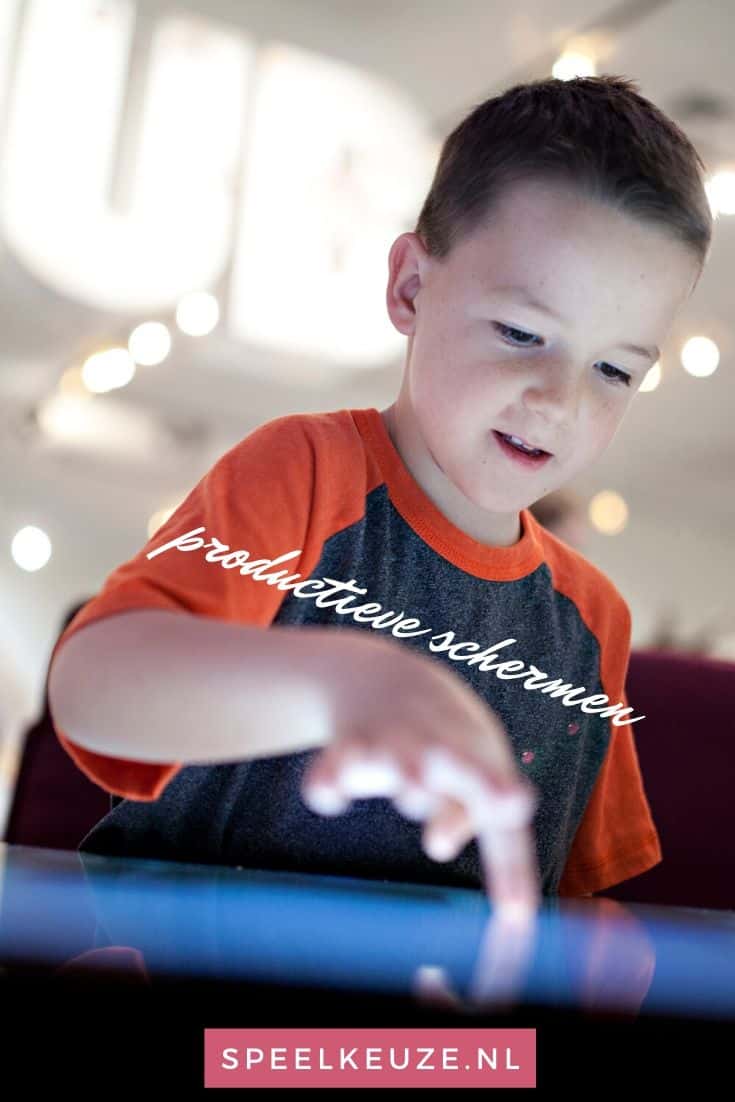
Es mag keine populäre Meinung sein, aber ich denke, wir brauchen unsere Bildschirme und unsere Kinder sollten lernen, wie man sie gut nutzt.
Sie benötigen ihren Laptop bereits für Hausaufgaben und müssen lernen, wie man im Internet navigiert, um es auch in ihrem Leben gut zu nutzen.
Untersuchungen zeigen, dass mehr als 50% der Bildschirmzeit für sinnlose Aktivitäten aufgewendet wird, ohne dass Eltern oder sogar Freunde involviert sind und nur Videos und soziale Medien ansehen.
Kinder nutzen die Bildschirmzeit auf vier verschiedene Arten gemäß „The Common Sense Cencus: Mediennutzung durch Tweens und Teens“:
- Passiver Konsum: Fernsehen, Lesen und Musik hören
- Interaktiv Konsum: Spiele spielen und im Internet surfen
- Kommunikation: Video-Chat und die Nutzung von Social Media
- Erstellung von Inhalten: Verwenden Sie das Gerät, um digitale Kunst, Videos und Musik zu erstellen
Drei dieser Dinge sind also tatsächlich wirklich gut für die geistige Entwicklung Ihres Kindes. Ich würde also sagen, wenn Sie die Verwendung zeitlich begrenzen möchten Tabletten und andere Gadgets, bitte berücksichtigen Sie dabei diese Informationen.
Sie können sicherlich eine gute Internetnutzung belohnen und versuchen, Ihre Kinder dazu zu bringen, ihre Bildschirme für Forschung und Bildung und weniger für soziale Medien und sinnlose Videos zu verwenden.
Und natürlich sollten Sie weiterhin das Spielen im Freien und in Innenräumen mit Aktivitäten fördern, die ihre Kreativität und ihre sportlichen Fähigkeiten entwickeln.
Das Beste, was Sie tun können, ist, wirklich zu spielen und das Lernen anzuregen, anstatt sinnlos zuzusehen, und Ihre Kinder nach draußen gehen zu lassen, um kreativ zu werden, und zu lernen, ihre Bildschirme für ihre weitere Entwicklung zu verwenden und zu lernen, wie sie Bildschirme in Zukunft verwenden werden Werden Sie in der Gesellschaft wirklich produktiv und knüpfen Sie echte soziale Kontakte.

Für eine gesunde Bildschirmzeit
Wie lange werden meine Kinder auf ihren Bildschirmen sein? Wie finde ich heraus, und selbst dann, was ist gesund? Ein Punkt, mit dem viele Eltern zu kämpfen haben, ist, wie genau behalte ich den Überblick und wie richte ich ihn ein? Holen Sie sich jetzt kostenlos den vollständigen Bildschirmzeit-Guide.
Überprüfen und Anzeigen der Bildschirmzeit
Wie können Sie Ihre Bildschirmzeit in Android sehen?
Es gibt zwei supereinfache Möglichkeiten, Ihre Bildschirmzeit zu reduzieren Android Telefon zu sehen:
- Jedes Android-Handy bietet Einblick in den Akkuverbrauch und die Zeit pro App, z. B. für Ihr Samsung- oder Huawei-Smartphone
- Sie können die Nutzungszeit der App auf jedem Android-Telefon installieren
Im Folgenden werde ich Ihnen zeigen, wie Sie sie verwenden.
Obwohl sich mein Artikel hauptsächlich an Kinder richtet, kann es natürlich auch für Sie relevant sein, genau zu sehen, wie viel Bildschirmzeit Sie pro App haben, wenn Sie Ihren Lebensstil anpassen möchten.
Wenn Sie ein Pixel-Gerät oder ein Gerät mit haben Android Einmal verwendet, können Sie die Nutzungsdauer mit überprüfen Digitales Wohlbefinden.
Wie der Name schon sagt, soll diese Funktion Ihnen helfen, Ihre Bildschirmzeit zu verstehen und zu steuern.
Aber nicht jeder, schon gar nicht in den Niederlanden, wird ein solches Gerät haben. Eine viel einfachere Möglichkeit sind daher integrierte Funktionen Android benutzen:
Zeigen Sie die Bildschirmzeit einfach über die Einstellungen für das Batteriemanagement an
Wenn Sie keine zusätzlichen Apps von Drittanbietern installieren möchten, mit denen Sie die Bildschirmzeit anzeigen können, enthält das Batteriemanagement Ihres Telefons auch viele Informationen zu Ihrem Telefonverhalten oder dem Ihrer Kinder.
Dies ist auf Ihrem Samsung-Telefon möglich, aber genauso auch auf anderen Android Telefone und Tabletten sowie Huawei und Oneplus.
Der Batterieverbrauch allein zeigt auch die Zeit und die Auswirkungen auf die Batterie an, die in Bildschirmzeit übersetzt werden können.
So können Sie die Bildschirmzeit über den Akkuverbrauch eines Samsung überprüfen:
- Gehen Sie zu Einstellungen> Akku.
- Tippen Sie auf das 3-Punkt-Menü und gehen Sie zu Batterieverbrauch.
- Tippen Sie erneut auf das 3-Punkt-Menü und wählen Sie Vollständige Nutzung des Geräts anzeigen.
Wie Sie sehen können, zeigen das Flussdiagramm und der Status genau, wie lange Ihr Bildschirm in jeder App und Anwendung aktiv war.
Die obigen Anweisungen gelten für ein Samsung-Gerät, können aber auf jedem Gerät nahezu identisch ausgeführt werden Android Telefon.
Die Schritte können je nach Modell variieren, das Prinzip bleibt jedoch dasselbe. Sie müssen nur nach dem Batterieverbrauch suchen.
Sie können die Statistiken nur nach Tag oder letzter Woche sortieren, aber es gibt Ihnen keinen genauen Einblick in die Geschichte oder den Fortschritt und Sie müssen häufig selbst nachsehen, um ein wenig auf dem Laufenden zu bleiben.
Dies ist jedoch eine praktische Methode, mit der Sie ohne Apps von Drittanbietern einen Einblick in die Bildschirmzeit des Geräts erhalten.
Wenn Sie die tägliche Bildschirmzeit überprüfen möchten, müssen Sie eine Drittanbieter-App installieren. Und hier bietet sich die Nutzungszeit an.
Anzeigen der Bildschirmzeit auf Android mit einer App: Nutzungszeit
Wenn der Akku nicht genügend Informationen liefert, können Sie sich jederzeit für eine Drittanbieter-App entscheiden. Es gibt eine Reihe von Optionen im Play Store, aber ich denke Nutzungszeit der Einfachheit halber auf (nicht gesponsert).
Die App bietet Ihnen nur das, was Sie wissen möchten, ohne unnötige Funktionen und Ablenkungen. Es wird nur die Zeit angezeigt, die für den aktuellen Tag auf dem Bildschirm verbracht wurde, aufgeteilt auf die verwendeten Apps.
Es gibt auch ein Bildschirmzeitdiagramm, mit dem Sie die Nutzung des Telefons in der letzten Woche problemlos verfolgen können.
Und das ist es auch schon. Obwohl Android Bietet nicht standardmäßig die Funktion „Bildschirmzeit“ wie iOS, es gibt aber dennoch einfache Möglichkeiten, Ihren Nutzungsstatus zu überprüfen.
Zeigen Sie die Bildschirmzeit auf iPad und iOS an
Die Bildschirmzeit zeigt eine Reihe detaillierter Grafiken Ihrer iPhone- oder iPad-Nutzung.
So erhalten Sie einen Einblick in die Bildschirmzeit Ihres iPad:
- Gehen Sie zu Einstellungen> Bildschirmzeit und tippen Sie oben auf den großen Text
- Auf diese Weise können Sie sehen, wie viel iPad am letzten Tag oder in der letzten Woche verwendet wurde und welche Apps die meiste Zeit in Anspruch genommen haben.
- Außerdem erfahren Sie, wie viele Benachrichtigungen Sie erhalten haben und welche Apps am häufigsten gesendet wurden und wie oft das iPad eingeschaltet wurde
Verfolgen Sie die Bildschirmzeit auf mehreren iOS-Geräten
Wenn Sie mehrere iOS 12-Geräte haben, können Sie die Option "Auf Geräten freigeben" aktivieren, um die Bildschirmzeit auf jedem bei iCloud angemeldeten iOS-Gerät zu aktivieren und konsolidierte Berichte für alle Geräte anzuzeigen.
Diese Informationen sind sehr hilfreich, wenn Sie die Nutzung aller iOS-Geräte Ihrer Kinder verfolgen möchten. Befolgen Sie daher diese Schritte, um die Zeit, die Sie auf Ihrem iPhone oder iPad verbringen, effektiv zu begrenzen.
Bildschirmzeit einstellen und begrenzen
Am effektivsten: Begrenzen Sie die Bildschirmzeit und das Internet mit einem Mesh-WLAN-Router
Wenn Ihre Kinder ständig über das langsame WLAN in ihrem Zimmer jammern (und vielleicht auch Sie über Ihr Arbeitszimmer, Ihren Garten oder Ihren Dachboden), ist es möglicherweise an der Zeit, ein neues WLAN-Gerät zu erwerben, mit dem Sie auch die Einstellungen der Eltern an der Quelle vornehmen können.
Auf jeden Fall hat mir das gut geholfen, gutes WLAN überall im Haus und Sie können auch jedem angeschlossenen Gerät folgen und ihm ein eigenes Konto mit Einstellungen geben.
Es ist möglich mit diese TP-Link Deco P9Dies ist ein Mesh-WLAN-System (falls Sie schon einmal davon gehört haben).

Ist Mesh WiFi der perfekte Router für Familien?
Nachdem ich jahrelang mit den Windows-Familieneinstellungen herumgefummelt habe, Android und diverse Apps von Drittanbietern haben Sie vielleicht noch nie eine wirklich gute Lösung gefunden.
Dann ist es Zeit, in einen Mesh-Router mit integriertem Familienschutz zu investieren: den TP-Link Deco P9.
Diese Überprüfung hat einen klaren Schwerpunkt: die TP-Link Deco-Kindersicherung. Obwohl ich es gekauft habe, um endlich das schlechte WiFi im Haus loszuwerden.
Ich habe ein neu gebautes Haus und die Wände sind zu dick für einen WiFi-Repeater. Ich kann einfach kein Signal vom Flur in den 1. Stock bekommen und ich hatte diesen P9 deswegen gekauft
- hat sowohl Mesh-Technologie (ein Netzwerk von Satelliten, die das Signal überall verstärken), als auch
- hat einen Powerline-Adapter, was bedeutet, dass es sein Signal verstärkt, indem es auch ein Internet-Signal über das Stromnetz an die anderen Geräte im Haus sendet
Glücklicherweise wurden meine WLAN-Totzonen behoben, aber die Einstellungen für die Eltern sind auch sehr nützlich.
Was ist Mesh WiFi?
Mesh WiFi hilft dabei, die Internetnutzung mehrerer Geräte gleichzeitig und überall im Haus zu begrenzen, da Mesh sicherstellt, dass alle Geräte mit demselben Netzwerk verbunden sind.
Mit einem Internet-Repeater erstellen Sie tatsächlich ein zweites Netzwerk, in das sich jemand einloggen kann, und mit einem zweiten Router im Obergeschoss können Sie natürlich auch einen zweiten Internet-Zugangspunkt erstellen.
Mesh ist sozusagen ein Netzwerk mit WiFi-Reichweite, das Ihr gesamtes Haus mit nur einer Netzwerkverbindung abdeckt. Und da jedes Gerät damit verbunden ist, können Sie alle Geräte Ihres Kindes bündeln und deren Internetnutzung einschränken.
Kindersicherung von Ihrem WLAN-Router
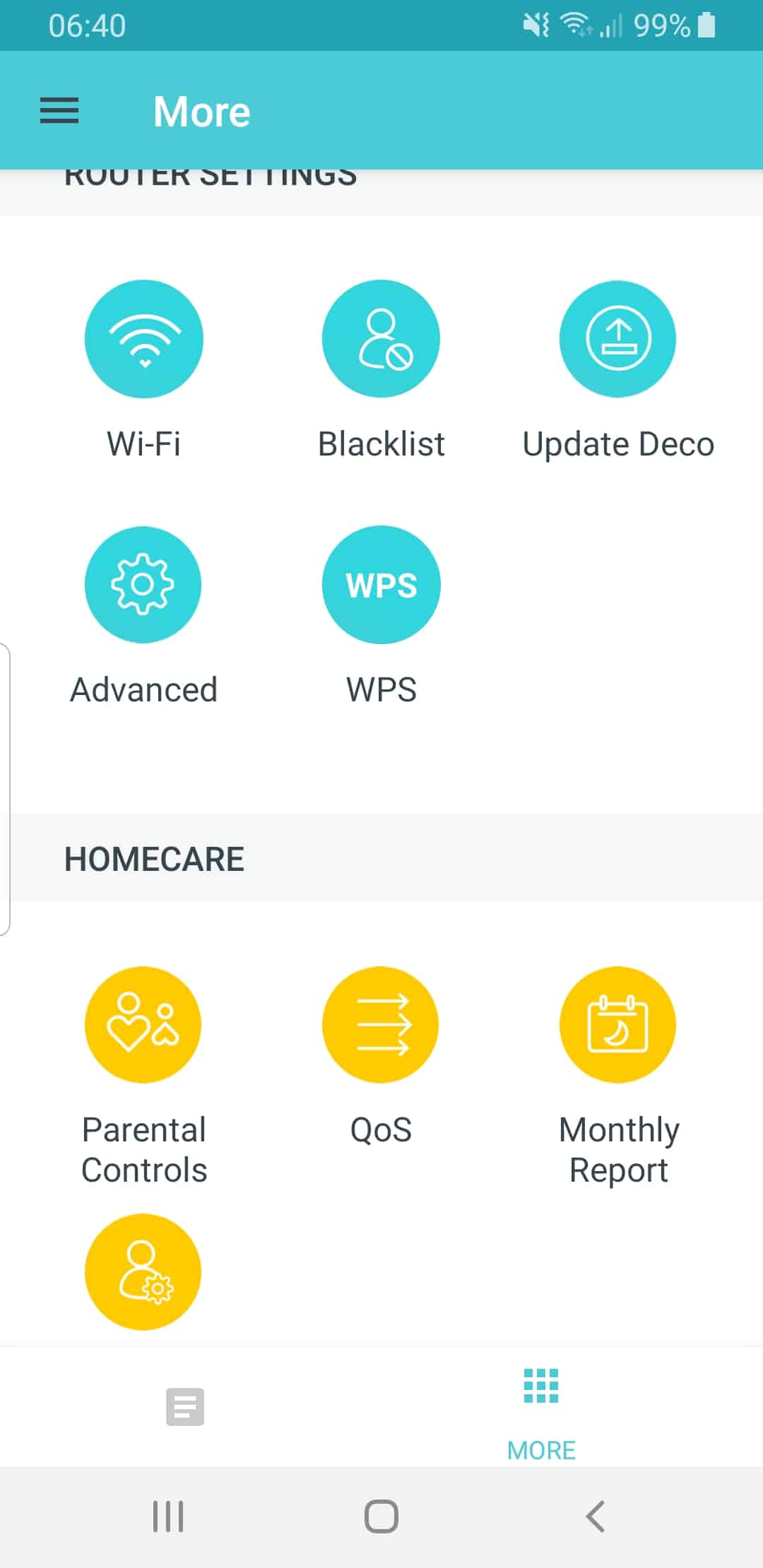
Ich mag den einfachen Ansatz des TP-Link zur Kindersicherung. Über die Deco-App geben Sie den Namen Ihres Kindes ein und wählen dann die entsprechende Filterstufe aus:
- nett,
- jugendlich,
- haben
- oder Erwachsener.
Für Jugendliche sind alle Inhalte für Erwachsene, Glücksspiele und soziale Netzwerke gesperrt.
Richten Sie die Kindersicherung von TP-Link Deco ein
Es ist sehr einfach, ein neues untergeordnetes Element einzurichten und zu steuern, welche Kategorien von Websites blockiert werden.
Der Wechsel zu Teenagern und sozialen Netzwerken ist ebenfalls in Ordnung, aber Glücksspiele und Inhalte für Erwachsene sind weiterhin verboten.
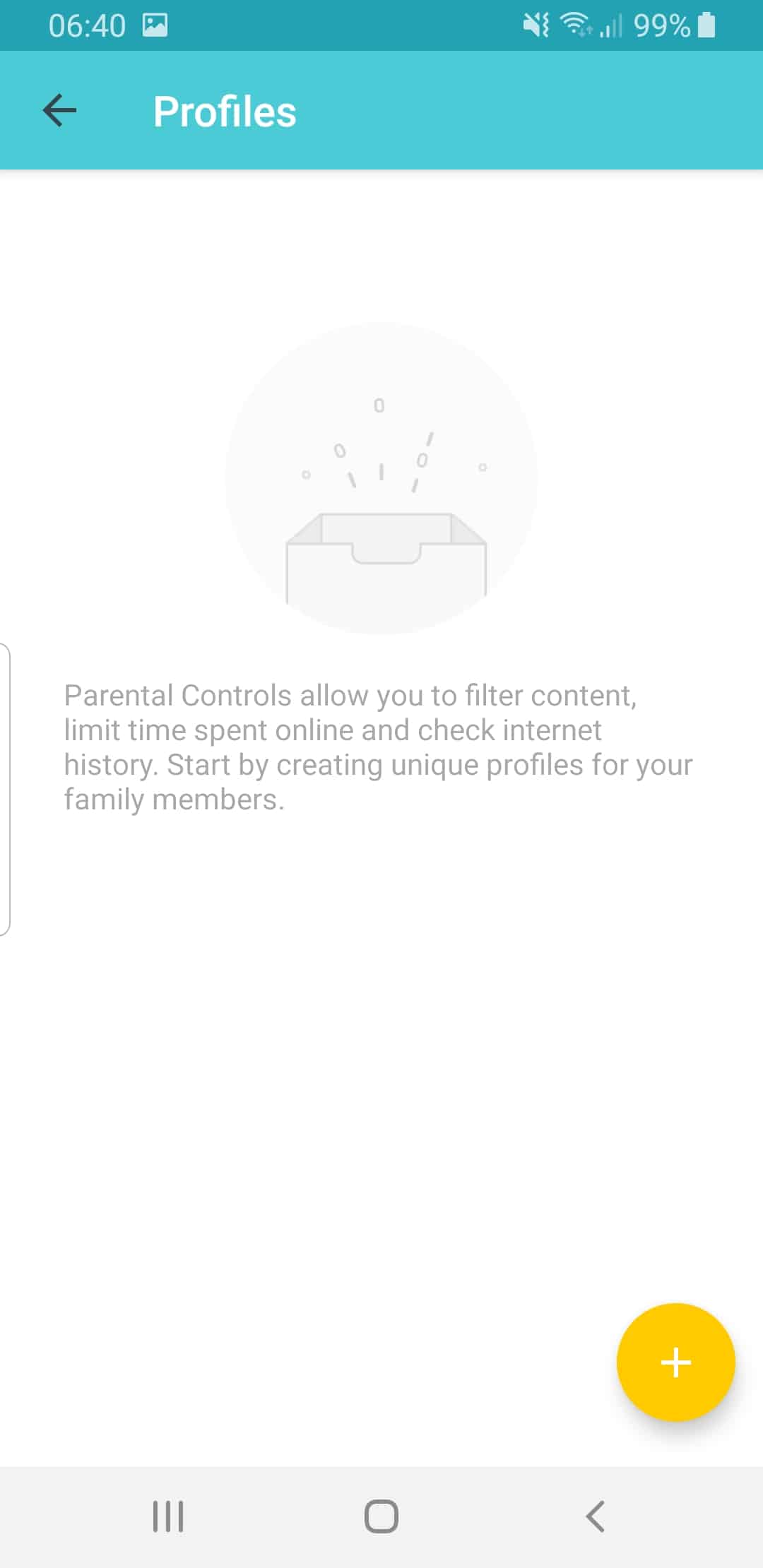
Sie können es auch anpassen, indem Sie Kategorien ein- und ausschalten und bestimmte Websites und Apps benennen, die sie nicht verwenden sollen.
Sie können auch Zeitlimits für Wochentage und Wochenenden festlegen, von mindestens null bis maximal 12,5 Stunden (oder ohne Limit).
Ebenso können Sie eine Schlafenszeit festlegen, z. B. 22.00 bis 07.00 Uhr, um sicherzustellen, dass spät in der Nacht keine hinterhältigen YouTube-Sitzungen stattfinden.
Sie können sogar unterschiedliche Zeitlimits und Schlafzeiten für Wochentage und Wochenenden festlegen.
Der letzte Schritt besteht darin, hinzuzufügen, welche Geräte Ihrem Kind gehören. Die Deko erkennt automatisch jedes Gerät, das Zugriff auf das Netzwerk hat, sei es ein Telefon, eine Spielekonsole, ein Laptop oder Nintendo 3DS.
Finden Sie heraus, welches Ihrem Kind gehört und Sie sind fertig.
Hier sind die Details, um das Setup abzuschließen:
- Schritt 1: Starten Sie die App, melden Sie sich an oder klicken Sie auf Anmelden, um eine TP-Link-ID einzurichten.
- Schritt 2: Klicken Sie auf "Kindersicherung".
- Schritt 3: Klicken Sie auf "Neues Profil hinzufügen" und geben Sie dem Profil einen Namen.
- Schritt 4: Mit der Kindersicherung können Sie die Geräte von Kindern je nach Alter in verschiedene Filterstufen einteilen: Kind, Teenager, Teenager und Erwachsener. Kategorien, die nicht für die entsprechende Altersgruppe geeignet sind, werden gesperrt. Wählen Sie eine voreingestellte Filterstufe und Sie sehen die Kategorien jeder Filterstufe. Sie können die Filter nach Bedarf einstellen. Klicken Sie auf das Symbol „+“, um weitere Kategorien zu blockieren, und klicken Sie auf das Symbol „-“, um bestimmte Kategorien auszuschließen. Filter ohne "+" oder "-" können nicht geändert werden. Sie können auch auf APPS / WEBSITES klicken und die Apps oder Websites hinzufügen, die Sie blockieren möchten.
- Schritt 5: Legen Sie Ihre Zugriffstage und -fristen fest. Die Kindersicherung kann tägliche Grenzwerte für die Gesamtzeit festlegen, die Kinder täglich online verbringen können. Sie können auch verhindern, dass sie zwischen bestimmten Zeiten auf das Internet zugreifen. Hinweis: Sie können auf „Wochentage und Wochenende auswählen“ klicken, um Ihre Einstellungen für Wochentag und Wochenende anzupassen.
- Schritt 6: Fügen Sie dem Profil Geräte hinzu. Diese Geräte teilen sich gemeinsam die zulässige Zugriffszeit. Wenn Sie fertig sind, tippen Sie auf "Fertig".
- Schritt 7: Nachdem der gesamte Vorgang abgeschlossen ist, wird eine Liste der Profile angezeigt. Sie können auf die Schaltfläche "Pause" klicken, und alle Geräte in diesem Profil können nicht auf das Internet zugreifen.
Hinweis: Sie können bis zu 16 Profile hinzufügen. Tippen Sie auf das Profil und Sie können das Profil einschließlich Filterstufe / Timer / Geräte verwalten. Sie können auch die Zeit anzeigen, die die Geräte in diesem Profil online verbracht haben, sowie die in Insights angezeigte Website.
Sehen Sie sich hier das Deco P9 an5 Apps, die helfen, die Bildschirmzeit unter Android zu begrenzen
Am einfachsten ist es, Technologie mit Technologie zu bekämpfen. Sie können die Bildschirmzeit Ihrer Kinder mithilfe praktischer Apps begrenzen, und ich habe hier einige herausgearbeitet.
Hier sind 5 Apps, mit denen Sie die Bildschirmzeit Ihres Kindes überwachen können.
Moment
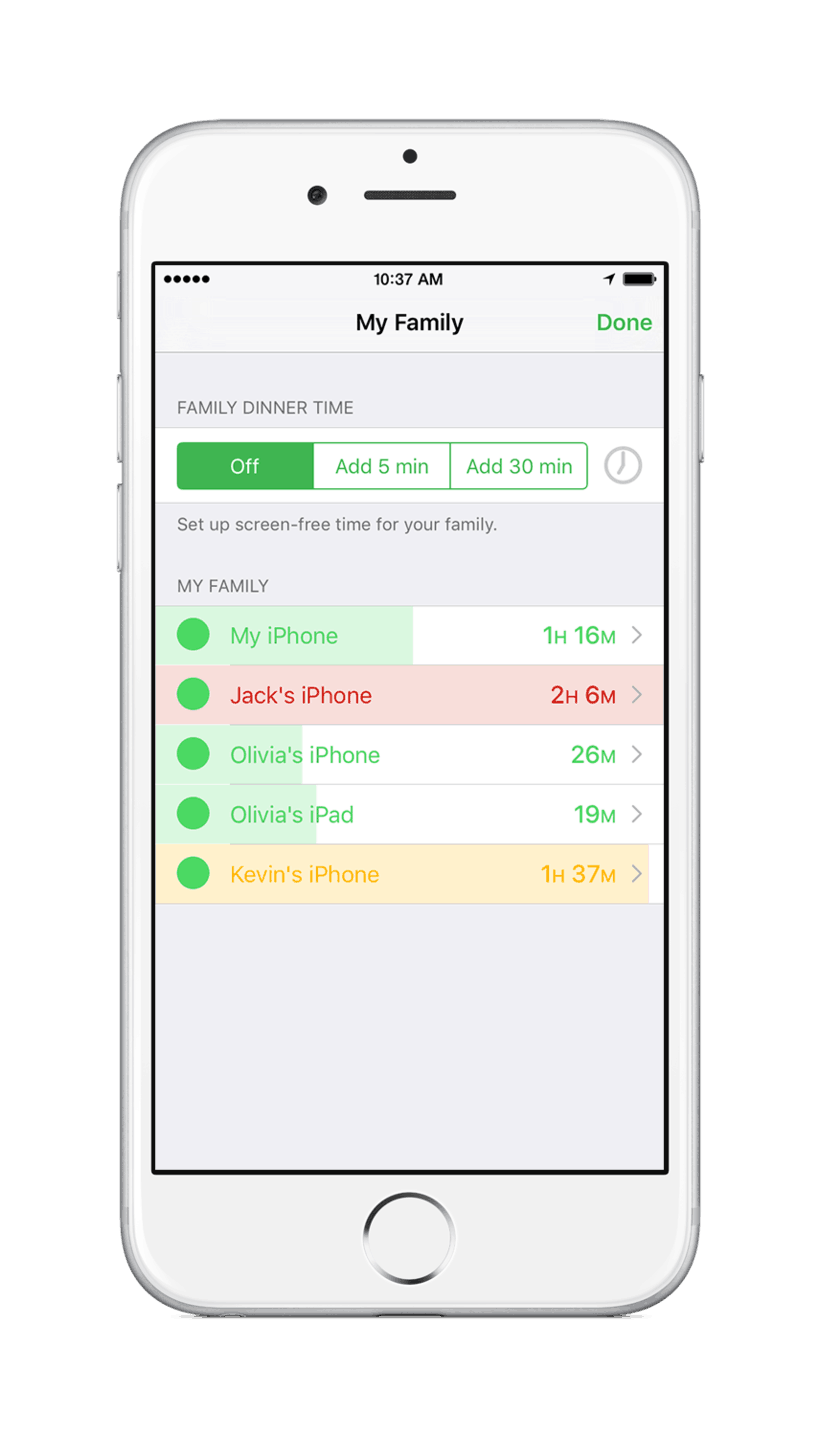
Wir alle kennen das Gefühl, etwas auf Instagram zu sehen und dem nächsten Beitrag immer wieder folgen zu wollen, sich in die neuesten Beiträge zu vertiefen oder über die neueste Twitter-Manie zu lesen und dann plötzlich zu erkennen, dass es zwei Stunden später ist.
Mit der Moment-App können Sie Ihre eigene Zeit (und festgelegte Grenzen) sowie die Ihrer gesamten Familie mit Moment Family verfolgen.
Es zeichnet beispielsweise auf, wie oft Sie Ihr Telefon in die Hand genommen haben, welche Apps am häufigsten verwendet werden und natürlich wie viel Zeit Sie am Telefon verbringen bzw Tablette ist ausgegeben.
Wenn Sie Ihre Sucht reduzieren und eindämmen oder den Gebrauch Ihrer Kinder einschränken möchten, können Sie Zeitlimits festlegen und sogar Geräte für bestimmte Momente wie "Family Dinner Time" ausschalten.
Die Benutzeroberfläche ist sehr einfach und bietet einen schnellen Überblick über die mobilen Gewohnheiten Ihrer Familie. (Hinweis: Diese App verwendet Ortungsdienste, um zu arbeiten, was für einige eine Abschaltung sein kann.)
Gut für: Verfolgen Sie Ihre individuelle Zeitnutzung auf Geräten oder die Ihrer Familienmitglieder
Kosten: Kostenlos für den individuellen Gebrauch (3,99 USD / Monat für Pro-Funktionen); $ 14,99 für drei Monate mit Moment Family
Plattform: iOS
nicht kleben
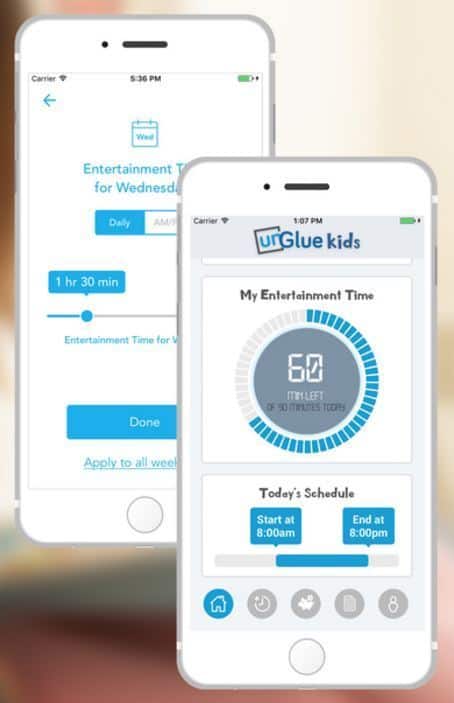
unGlue überträgt den Kindern mehr Verantwortung bei der Verwaltung ihrer eigenen Bildschirmzeit.
unGlue funktioniert auf Smartphones, Tabletten und Computern und ermöglicht Ihnen das Festlegen von Zeitparametern auf jedem Gerät, Internetzeitplänen und sogar der detaillierten Festlegung der Zeit, die Sie für soziale Medien, Spiele, Videos usw. einplanen.
Eltern können die allgemeine Zeit begrenzen (z. B. zwei Stunden Unterhaltungszeit pro Tag), aber die Kinder entscheiden dann, wie sie sie ausfüllen möchten.
Kinder können auch ungenutzte Zeit verbringen und spezielle Aufgaben über die unGlue Kids-App erledigen, um mehr Zeit zu verdienen (wenn die Eltern dies zulassen).
Der Dienst erstreckt sich über VPN, aber die intermittierende Konnektivität macht ihn konsistenter und genauer, wenn er zu Hause verwendet wird.
Geeignet für: Jüngere Kinder mit Smartphones
Kosten: Kostenlos, wenn Sie einen Netzwerkcomputer haben, andernfalls 30 US-Dollar für eine Hardware, die eine Verbindung zum Router herstellt
Plattform: iOS
Wald
Unter der Annahme, dass Eltern nicht jede digitale Bewegung ihrer Kinder überwachen sollten, stützt sich Bosco auf einen einzigartigen Algorithmus, der „unregelmäßige“ Ereignisse auf dem Telefon Ihres Kindes kennzeichnet, die auf etwas Ungewöhnliches hinweisen könnten.
Beispiele hierfür sind Änderungen der Schlafmuster, ungewöhnliche Social-Media-Aktivitäten und die Geolokalisierung atypischer Routen. Zukünftige Updates sollen Funktionen wie das Erkennen der Stimmung anhand von Bildern, Videos und Texten bieten.
Es beruht auf diesen unberechenbaren Verhaltensweisen und Aktivitäten, um Sie zu warnen, ohne dass Sie auf alle Inhalte auf ihren Telefonen zugreifen und jeden Text oder jede Statusaktualisierung lesen können.
Gut für: Ältere Kinder in autonomen sozialen Netzwerken
Gratis
Plattform: iOS und Android
Rinde
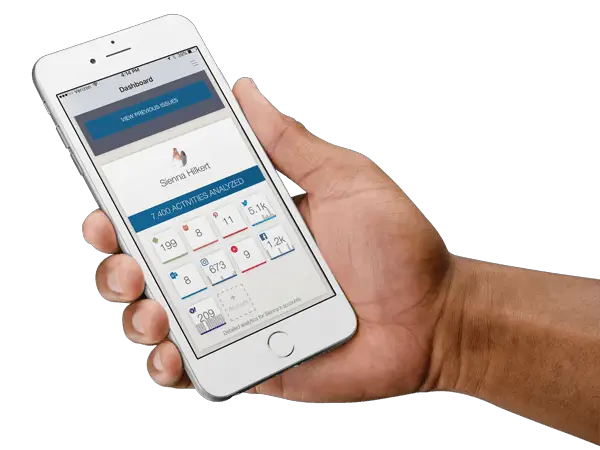
Bark folgt einer ähnlichen Philosophie wie Bosco, wenn es darum geht, die digitale Überwachung einfacher zu gestalten, ist jedoch in Bezug auf die Verfolgung viel ausgefeilter.
Es umfasst alle wichtigen E-Mail-Plattformen. Social-Media-Plattformen; beliebte Gruppen-Apps wie WhatsApp, Kik und GroupMe; und hat sogar die Fähigkeit, Nacktheit auf Bildern / Videos zu erkennen, die per Text gesendet werden.
Es basiert auf hochentwickelter Deep-Learning-Technologie, um Gespräche, Austausch, Suche und allgemeine Aktivitäten ganzheitlich zu betrachten und auf verdächtige Dinge hinzuweisen.
Der Algorithmus kann sogar einen Kommentar "Sie saugen" als Witz über ein Objekt oder als böswillige Äußerung gegenüber einem anderen unterscheiden.
Gut für: Ältere Kinder in autonomen sozialen Netzwerken
Kosten: 9 USD / Monat oder 99 USD / Jahr (erster Monat kostenlos) für unbegrenzte Kindergeräte
Plattform: iOS und Android
Kreis von Disney
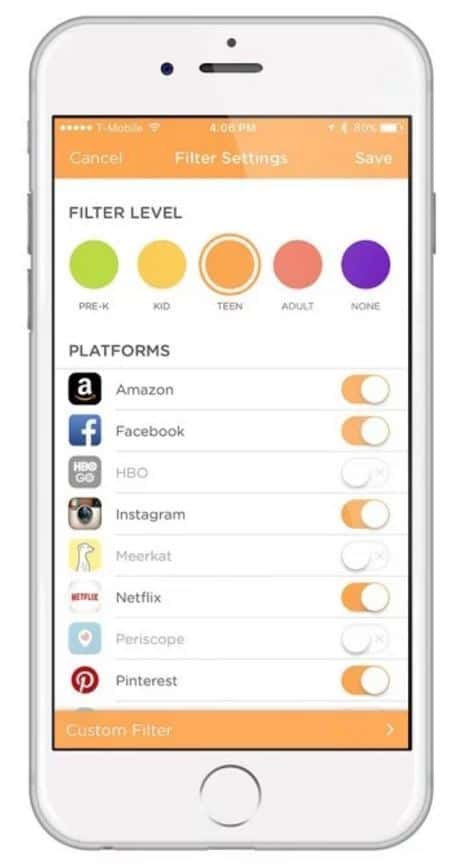
Als dies im Jahr 2015 eingeführt wurde, war Circle eines der ersten Geräte, das eine wirklich umfassende Überwachung aller Geräte im Haus bot.
Circle richtet sich an alle Familienmitglieder und bietet eine Kombination von Funktionen aus allen zuvor genannten Bereichen sowie umfassende Überwachung, Nachverfolgung und Filterung für alle Altersgruppen.
Die allgemeinen Alterskategorien sind Kleinkinder; Kind; Teenager; und Erwachsene für Eltern, die ihre eigene (oder die Bildschirmzeit des anderen) überwachen möchten.
Sie können mit Steuerelementen sehr spezifisch werden, indem Sie bestimmte Websites und Apps nach einer bestimmten Zeit (z. B. 45 Minuten Minecraft) aktivieren oder deaktivieren.
Es gibt fast zu viele Optionen, die Sie aktivieren können, aber Sie können sich immer für allgemeinere Zeitpläne wie zwei Stunden pro Tag entscheiden. Circle ist eine Hardware, die eine Verbindung zu Ihrem Router herstellt.
Die Kosten betragen 99 US-Dollar, aber dann fallen keine Abonnementgebühren oder zusätzlichen Gebühren an (es sei denn, Sie möchten mit Circle Go außerhalb des Hauses weiter zuschauen).
Gut für: Alle in der Familie, wenn Sie mit der Überwachung sehr spezifisch werden möchten
Kosten: 99 USD für Hardware, kein Abonnement für den Innenbereich erforderlich; Zusätzliche Gebühren fallen an, wenn Sie mit Circle Go weiterhin außerhalb des Hauses beobachten möchten
Was für die Einführung von Technologie bei Kindern und die Übertragung der Verantwortung für ein mobiles Gerät am wichtigsten ist, ist, diese Kommunikationswege offen zu halten, Vertrauen zu haben und sicherzustellen, dass Kinder die Macht sozialer Netzwerke verstehen (beides für immer so schlecht wie).
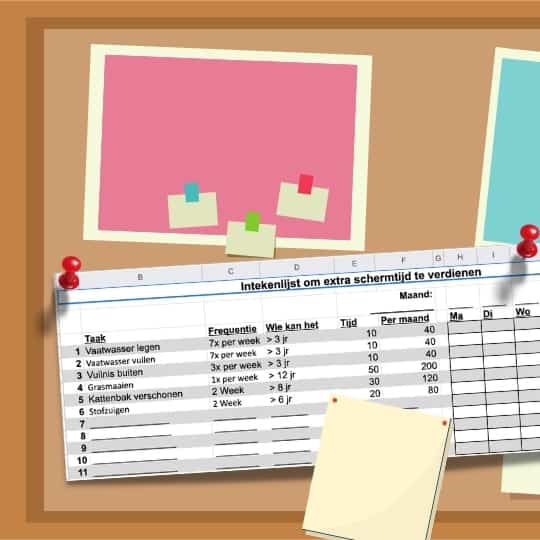
Verdienen Sie zusätzliche Bildschirmzeit
Mit diesem Excel können Sie eine praktische Anmeldeliste erstellen, um zusätzliche Bildschirmzeit zu verdienen. Sie können dieses Excel herunterladen und selbst auf Ihrem Computer ausfüllen oder ausdrucken, um es aufzuhängen und es ist in unserem vollständigen Bildschirmzeitführer kostenlos enthalten.
Nutzen Sie die Bildschirmzeit optimal
Codierung für Kinder
Squla Bildungsprogramme
An der Quelle einstellen
Wenn Sie wirklich sehen möchten, wie viel Ihre Kinder auf ihren Geräten sind, dann dieser Mesh WLAN-Router Ein sehr nützliches Werkzeug und meine bevorzugte Art der Begrenzung.
Sie können Zeitlimits pro Tag oder Tagestyp (z. B. Wochenende) festlegen und sehen, wie viel pro Gerät im Internet gesurft wird und welche Einstellungen für die Kindersicherung vorhanden sind:
Lesestoff
Plattform: iOS und Android

Immer etwas zu tun für die Feiertage oder Regentage?
Play Choice bietet jetzt die ultimative Aktivitätsbuchsammlung mit über 60 Seiten lustiger Malvorlagen und lehrreichen Rätseln.
Joost Nusselder, der Gründer von Speelkeuze.nl, ist Content Marketer, Vater und liebt es, neues Spielzeug auszuprobieren. Als Kind kam er mit allem rund ums Spielen in Berührung, als seine Mutter in Ede die Tinnen Soldaat gründete. Jetzt erstellen er und sein Team hilfreiche Blogartikel, um treuen Lesern mit lustigen Spielideen zu helfen.